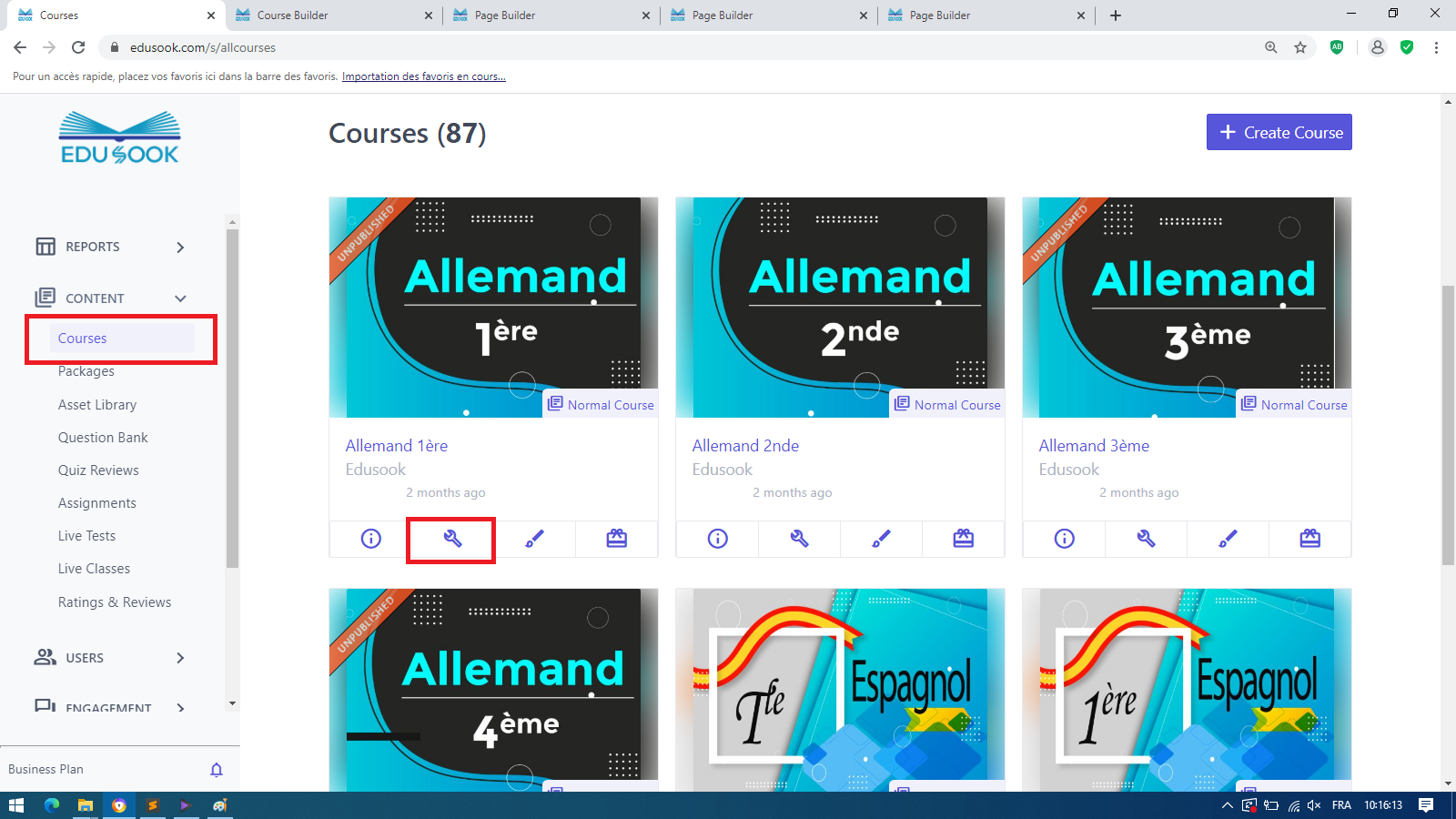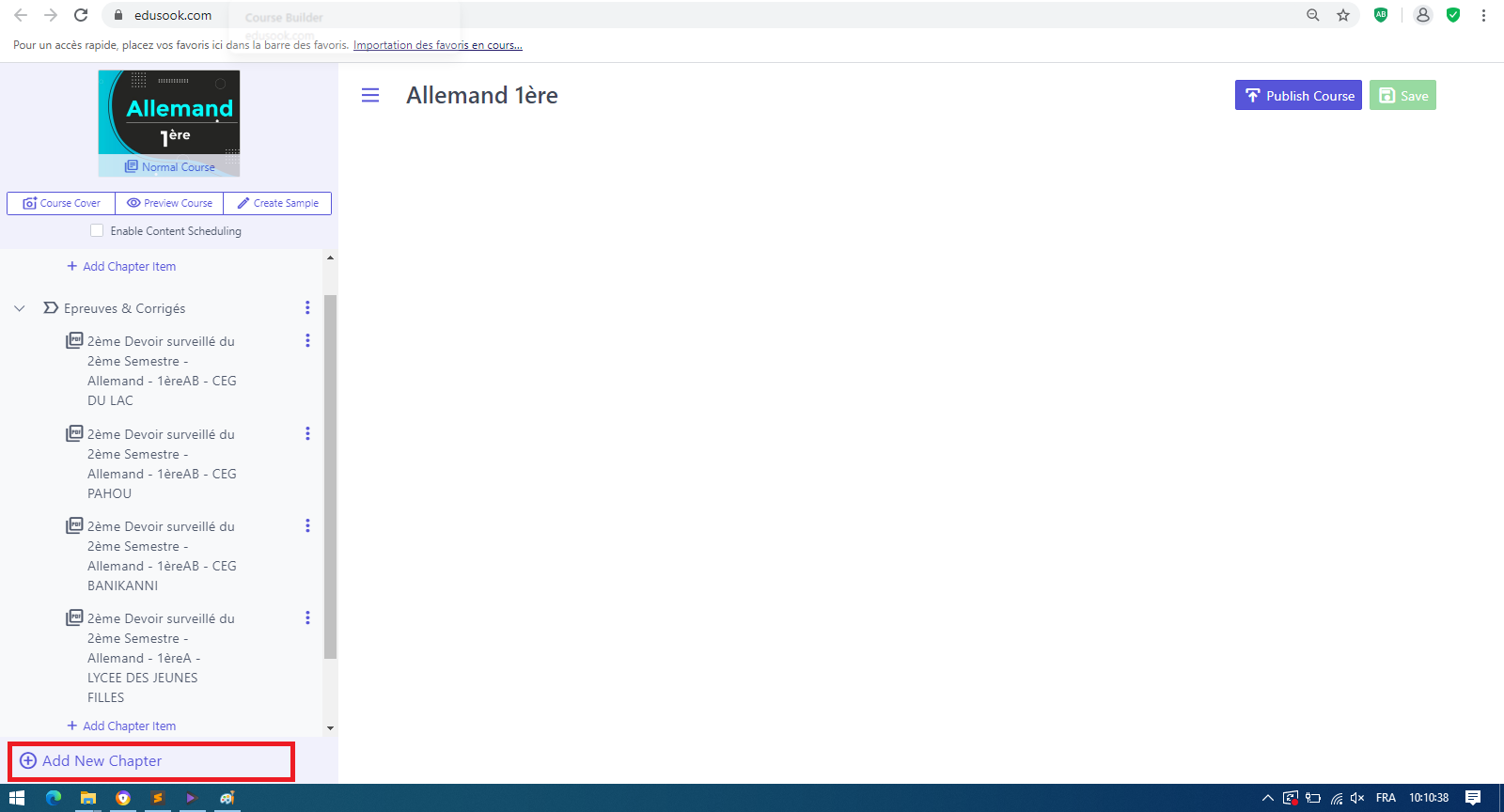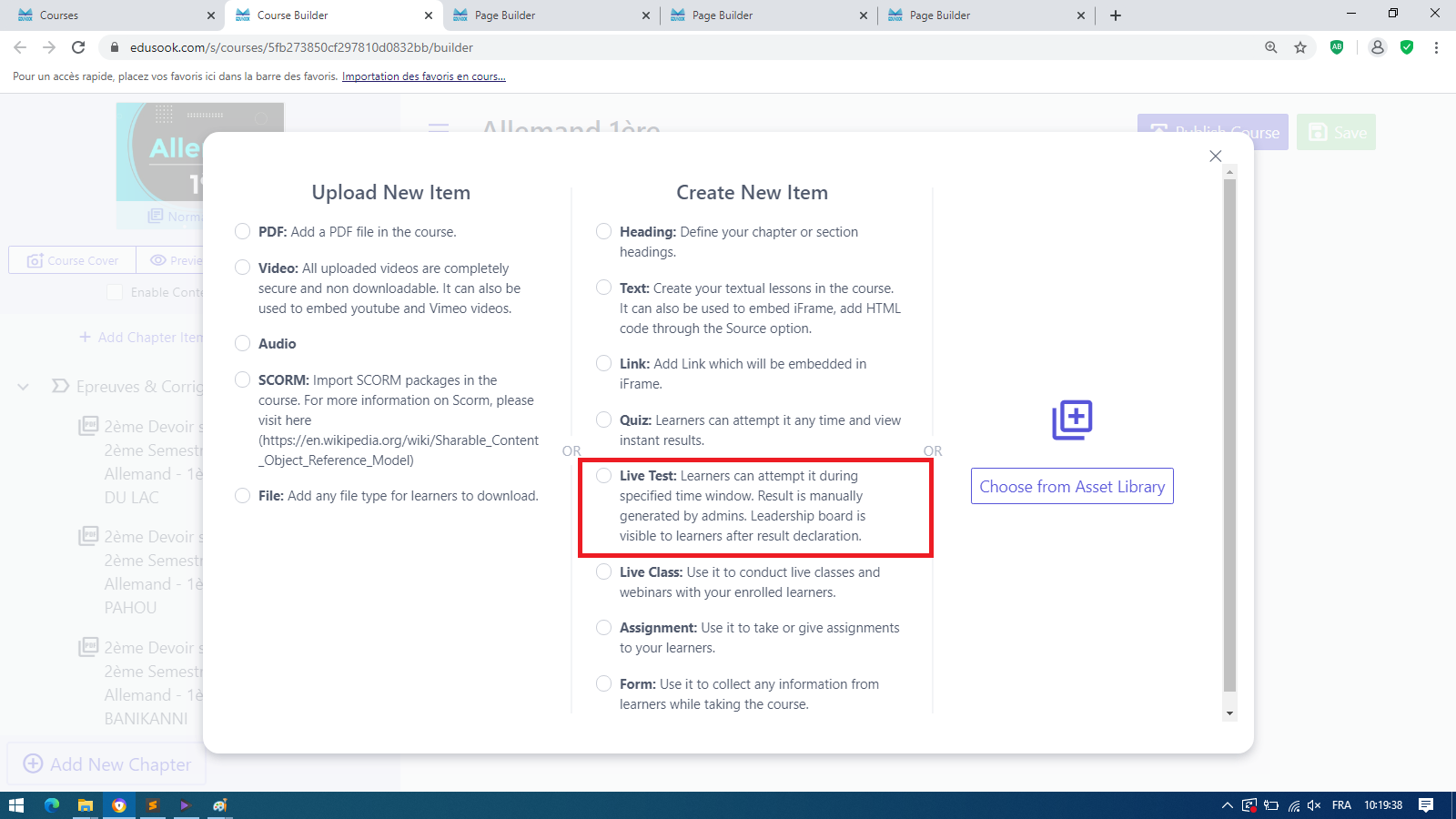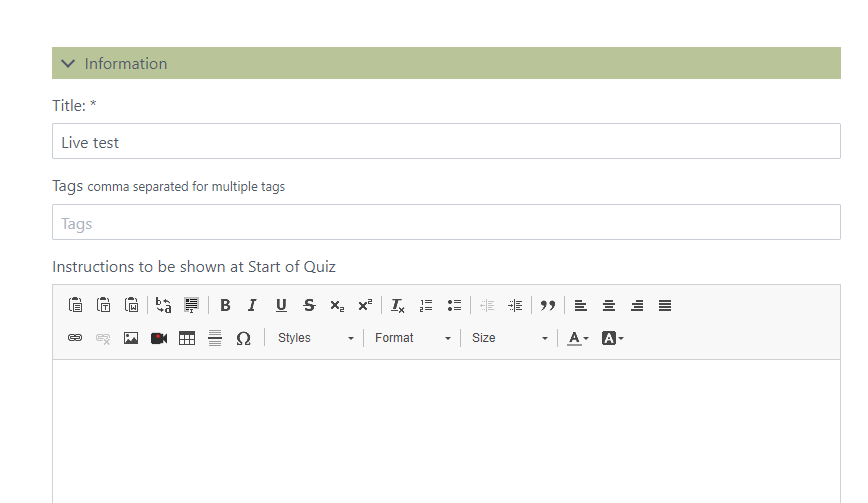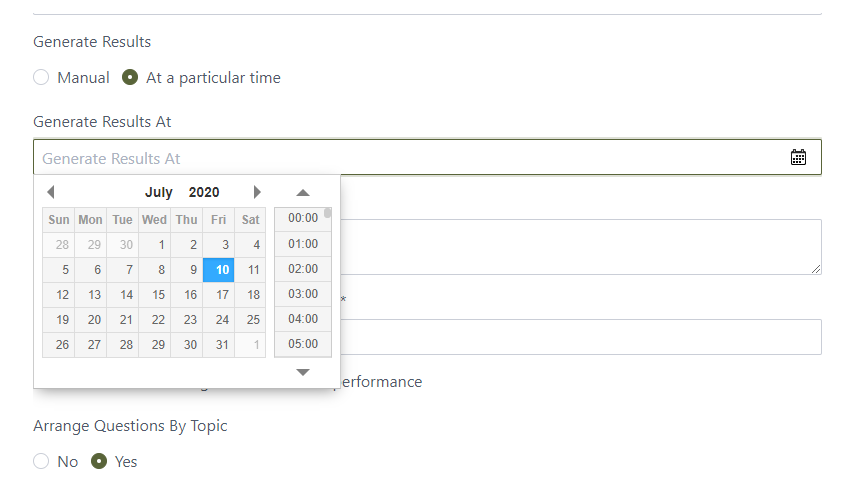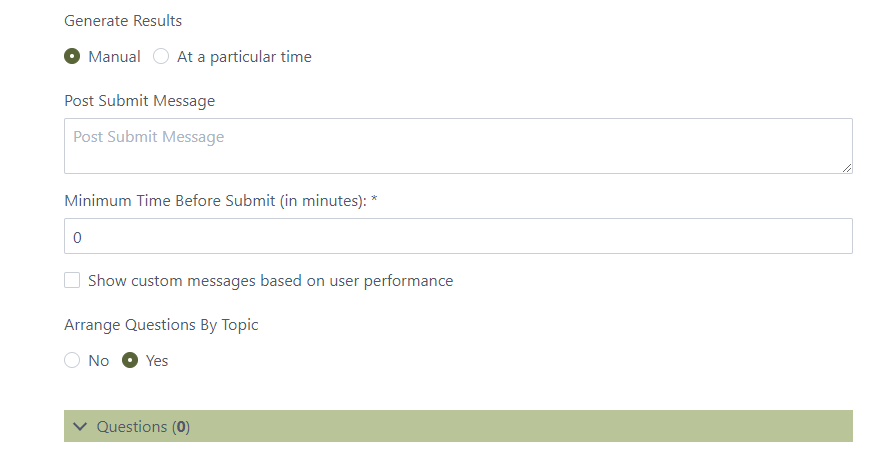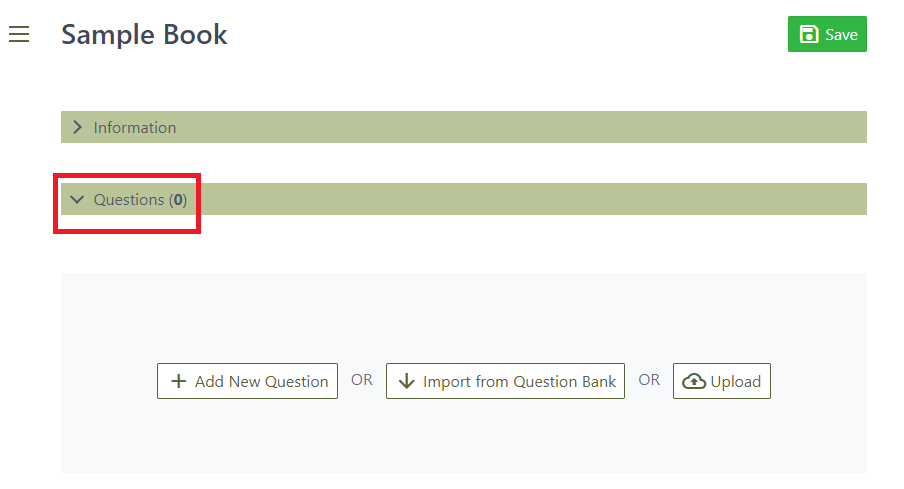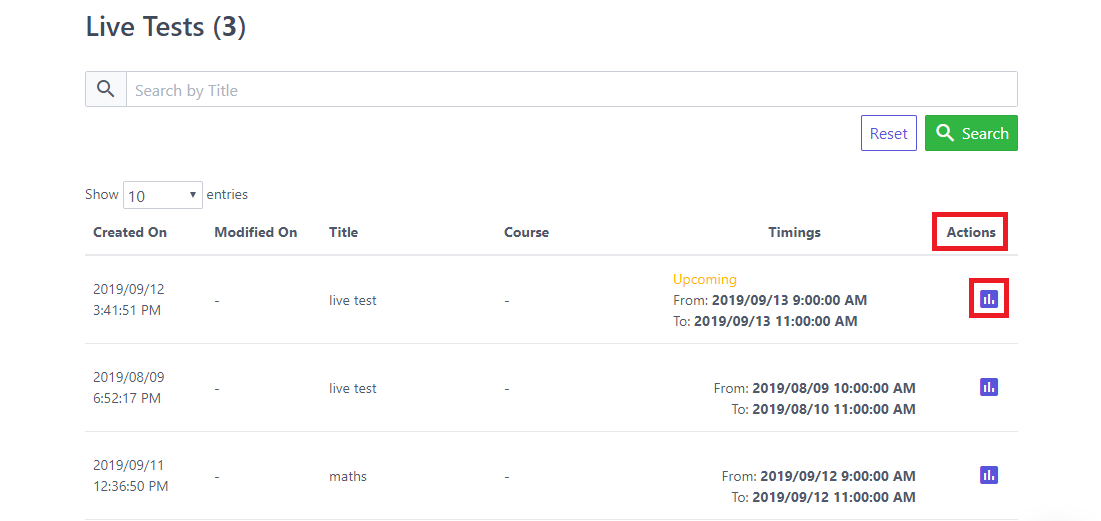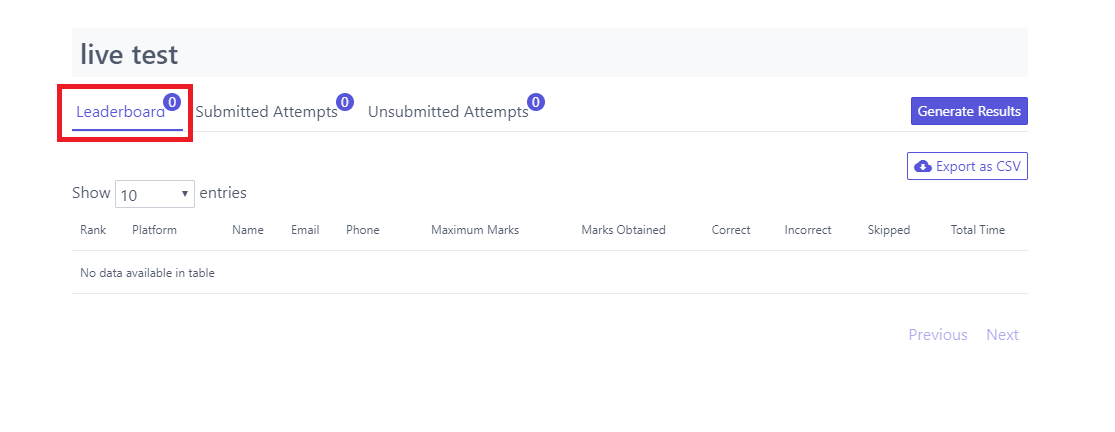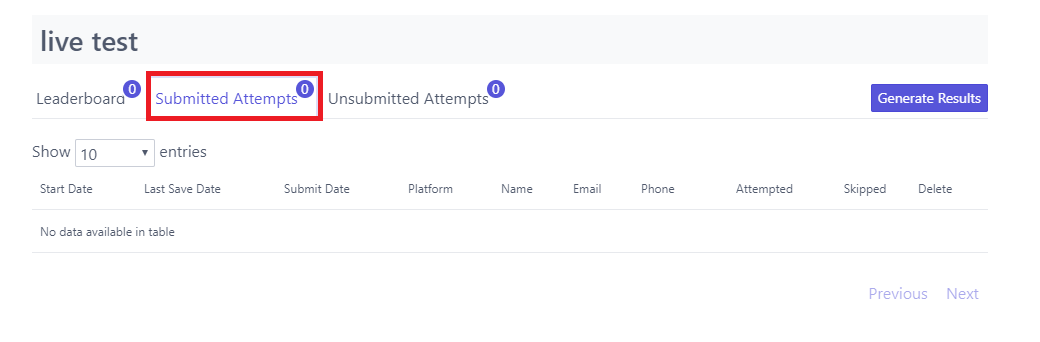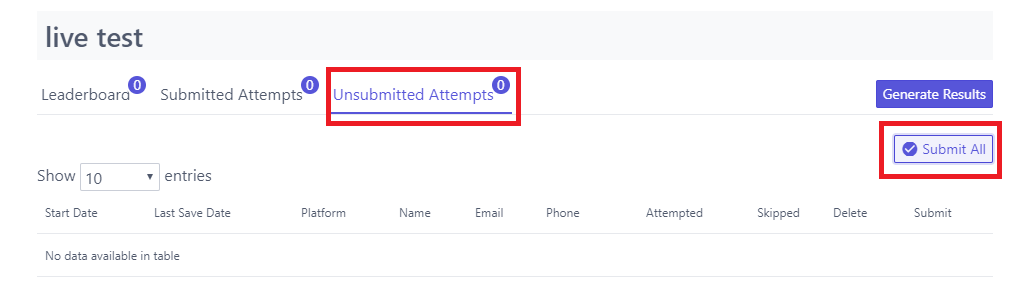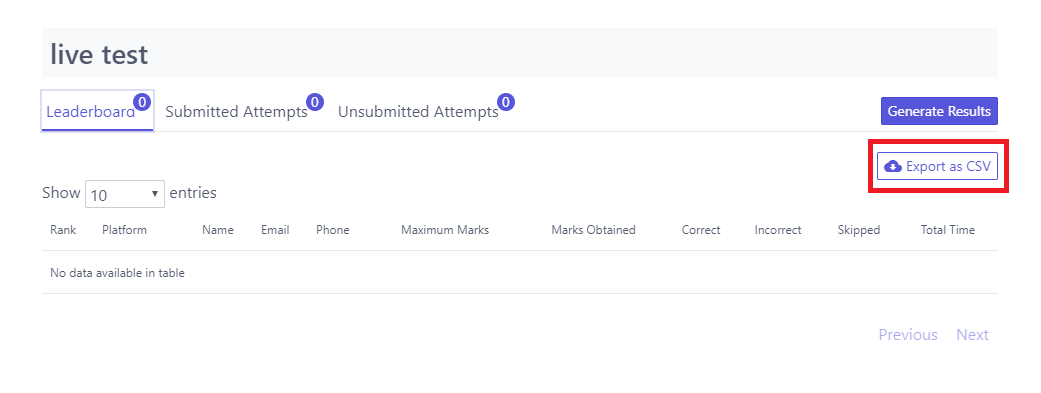Il n'y a aucun objet dans votre panier
Ajouter plus de
Ajouter plus de
| détails de I'article | Prix: | ||
|---|---|---|---|
Cet article vous guidera tout au long de la création d'un nouveau test en direct et de son examen une fois que les apprenants les auront soumis.
Les tests en direct sont effectués uniquement pendant une fenêtre fixe pour vérifier la capacité des apprenants à effectuer. Les résultats sont générés manuellement par les administrateurs. Le conseil d'administration est visible pour les apprenants après la déclaration des résultats